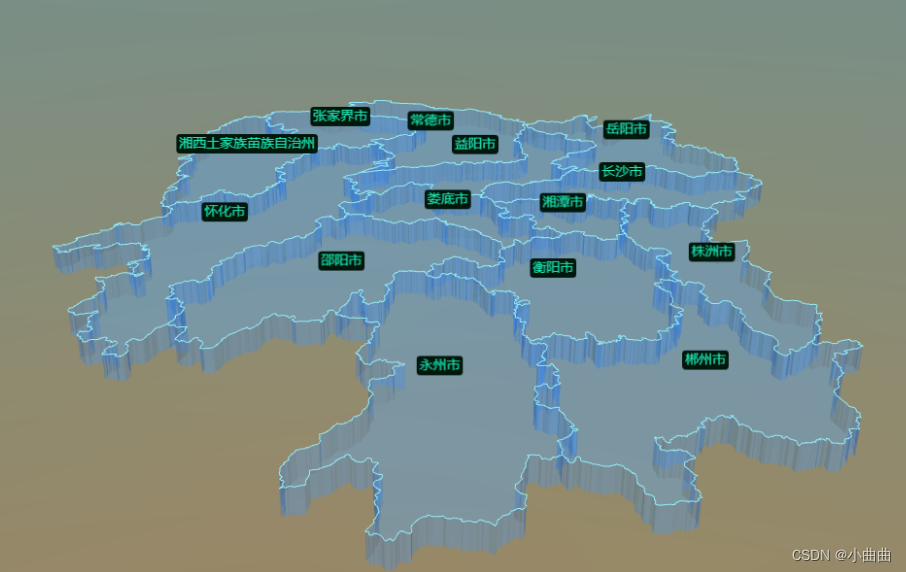
bug:版本号必须匹配
npm install echarts@4.2.1 --save
npm install echarts-gl@1.1.2 --save
map.vue
<template>
<div class="middle-top-map" id="dMap"></div>
</template>
<script>
// npm install [email protected] --save
// npm install [email protected] --save
import * as echarts from 'echarts'
import 'echarts-gl' // echarts 3D插件
const MapData = require('../components/js/hunan.json')
export default {
name: 'dMap',
data() {
return {
config: {
}
}
},
mounted() {
echarts.registerMap('hunan', MapData)
const myCharts = echarts.init(document.getElementById('dMap'))
myCharts.setOption({
title: {
// 标题
// top: '5%',
// text: '相城区3D地图',
// subtext: '',
// x: 'center',
// textStyle: {
// color: '#ccc',
// fontSize: 38
// }
},
// visualMap: {
// left: 'right',
// min: 500000,
// max: 38000000,
// inRange: {
// color: [
// '#313695',
// '#4575b4',
// '#74add1',
// '#abd9e9',
// '#e0f3f8',
// '#ffffbf',
// '#fee090',
// '#fdae61',
// '#f46d43',
// '#d73027',
// '#a50026'
// ]
// },
// text: ['High', 'Low'],
// calculable: true
// },
series: [
{
type: 'map3D',
map: 'hunan',
name: '相城3D地图',
data: [],
// 环境贴图,支持純颜色值,渐变色,全景贴图的 url。默认为 'auto',在配置有 light.ambientCubemap.texture 的时候会使用该纹理作为环境贴图。否则则不显示环境贴图。
environment: new echarts.graphic.LinearGradient(
0,
0,
0,
1,
[
{
// 配置为垂直渐变的背景
offset: 0,
color: 'rgba(0, 170, 255, .4)' // 天空颜色
},
{
offset: 0.7,
color: 'rgba(153, 136, 102, .4)' // 地面颜色
},
{
offset: 1,
color: 'rgba(153, 136, 102, .4)' // 地面颜色
}
],
false
),
label: {
// 标签的相关设置
show: true, // (地图上的城市名称)是否显示标签 [ default: false ]
// distance: 50, // 标签距离图形的距离,在三维的散点图中这个距离是屏幕空间的像素值,其它图中这个距离是相对的三维距离
// formatter:, // 标签内容格式器
textStyle: {
// 标签的字体样式
color: '#1DE9B6', // 地图初始化区域字体颜色
// color: '#000', // 地图初始化区域字体颜色
fontSize: 14, // 字体大小
opacity: 1, // 字体透明度
backgroundColor: 'rgba(0,23,11,1)' // 字体背景色
}
},
itemStyle: {
// 三维地理坐标系组件 中三维图形的视觉属性,包括颜色,透明度,描边等。
color: 'rgba(58, 115, 192,.2)', // 地图板块的颜色
// color: 'rgba(95,158,160,0.5)', // TODO地图板块的颜色
opacity: 1, // 图形的不透明度 [ default: 1 ]
borderWidth: 1, // (地图板块间的分隔线)图形描边的宽度。加上描边后可以更清晰的区分每个区域 [ default: 0 ]
borderColor: 'rgb(147, 235, 248)' // 图形描边的颜色。[ default: #333 ]
// borderColor: '#000' // TODO图形描边的颜色。[ default: #333 ]
},
emphasis: {
// 鼠标 hover 高亮时图形和标签的样式 (当鼠标放上去时 label和itemStyle 的样式)
label: {
// TODO label高亮时的配置
show: true
// textStyle: {
// color: '#fff', // 高亮时标签颜色变为 白色
// fontSize: 15 // 高亮时标签字体 变大
// }
},
itemStyle: {
// TODO itemStyle高亮时的配置
color: '#ccc' // 高亮时地图板块颜色改变
// color: '#66ffff' // 高亮时地图板块颜色改变
}
},
groundPlane: {
// 地面可以让整个组件有个“摆放”的地方,从而使整个场景看起来更真实,更有模型感。
show: false, // 是否显示地面。[ default: false ]
color: '#aaa' // 地面颜色。[ default: '#aaa' ]
},
shading: 'lambert', // 三维地理坐标系组件中三维图形的着色效果,echarts-gl 中支持下面三种着色方式:
// 'color' 只显示颜色,不受光照等其它因素的影响。
// 'lambert' 通过经典的 lambert 着色表现光照带来的明暗。
// 'realistic' 真实感渲染,配合 light.ambientCubemap 和 postEffect 使用可以让展示的画面效果和质感有质的提升。ECharts GL 中使用了基于物理的渲染(PBR) 来表现真实感材质。
// realisticMaterial: {} // 真实感材质相关的配置项,在 shading 为'realistic'时有效。
// lambertMaterial: {} // lambert 材质相关的配置项,在 shading 为'lambert'时有效。
// colorMaterial: {} // color 材质相关的配置项,在 shading 为'color'时有效。
light: {
// 光照相关的设置。在 shading 为 'color' 的时候无效。 光照的设置会影响到组件以及组件所在坐标系上的所有图表。合理的光照设置能够让整个场景的明暗变得更丰富,更有层次。
main: {
// 场景主光源的设置,在 globe 组件中就是太阳光。
color: '#fff', // 主光源的颜色。[ default: #fff ]
intensity: 1.2, // 主光源的强度。[ default: 1 ]
shadow: false, // 主光源是否投射阴影。默认关闭。 开启阴影可以给场景带来更真实和有层次的光照效果。但是同时也会增加程序的运行开销。
// shadowQuality: 'high', // 阴影的质量。可选'low', 'medium', 'high', 'ultra' [ default: 'medium' ]
alpha: 55, // 主光源绕 x 轴,即上下旋转的角度。配合 beta 控制光源的方向。[ default: 40 ]
beta: 10 // 主光源绕 y 轴,即左右旋转的角度。[ default: 40 ]
},
ambient: {
// 全局的环境光设置。
color: '#fff', // 环境光的颜色。[ default: #fff ]
intensity: 0.5 // 环境光的强度。[ default: 0.2 ]
}
},
viewControl: {
// 用于鼠标的旋转,缩放等视角控制。
projection: 'perspective', // 投影方式,默认为透视投影'perspective',也支持设置为正交投影'orthographic'。
autoRotate: false, // 是否开启视角绕物体的自动旋转查看。[ default: false ]
autoRotateDirection: 'cw', // 物体自传的方向。默认是 'cw' 也就是从上往下看是顺时针方向,也可以取 'ccw',既从上往下看为逆时针方向。
autoRotateSpeed: 10, // 物体自传的速度。单位为角度 / 秒,默认为10 ,也就是36秒转一圈。
autoRotateAfterStill: 3, // 在鼠标静止操作后恢复自动旋转的时间间隔。在开启 autoRotate 后有效。[ default: 3 ]
damping: 0, // 鼠标进行旋转,缩放等操作时的迟滞因子,在大于等于 1 的时候鼠标在停止操作后,视角仍会因为一定的惯性继续运动(旋转和缩放)。[ default: 0.8 ]
rotateSensitivity: 1, // 旋转操作的灵敏度,值越大越灵敏。支持使用数组分别设置横向和纵向的旋转灵敏度。默认为1, 设置为0后无法旋转。 rotateSensitivity: [1, 0]——只能横向旋转; rotateSensitivity: [0, 1]——只能纵向旋转。
zoomSensitivity: 1, // 缩放操作的灵敏度,值越大越灵敏。默认为1,设置为0后无法缩放。
panSensitivity: 1, // 平移操作的灵敏度,值越大越灵敏。默认为1,设置为0后无法平移。支持使用数组分别设置横向和纵向的平移灵敏度
panMouseButton: 'left', // 平移操作使用的鼠标按键,支持:'left' 鼠标左键(默认);'middle' 鼠标中键 ;'right' 鼠标右键(注意:如果设置为鼠标右键则会阻止默认的右键菜单。)
rotateMouseButton: 'left', // 旋转操作使用的鼠标按键,支持:'left' 鼠标左键;'middle' 鼠标中键(默认);'right' 鼠标右键(注意:如果设置为鼠标右键则会阻止默认的右键菜单。)
distance: 80, // [ default: 100 ] 默认视角距离主体的距离,对于 grid3D 和 geo3D 等其它组件来说是距离中心原点的距离,对于 globe 来说是距离地球表面的距离。在 projection 为'perspective'的时候有效。
// distance: 200, // [ default: 100 ] 默认视角距离主体的距离,对于 grid3D 和 geo3D 等其它组件来说是距离中心原点的距离,对于 globe 来说是距离地球表面的距离。在 projection 为'perspective'的时候有效。
minDistance: 40, // [ default: 40 ] 视角通过鼠标控制能拉近到主体的最小距离。在 projection 为'perspective'的时候有效。
maxDistance: 400, // [ default: 400 ] 视角通过鼠标控制能拉远到主体的最大距离。在 projection 为'perspective'的时候有效。
alpha: 40, // 视角绕 x 轴,即上下旋转的角度。配合 beta 可以控制视角的方向。[ default: 40 ]
beta: 15, // 视角绕 y 轴,即左右旋转的角度。[ default: 0 ]
// minAlpha: -360, // 上下旋转的最小 alpha 值。即视角能旋转到达最上面的角度。[ default: 5 ]
// maxAlpha: 360, // 上下旋转的最大 alpha 值。即视角能旋转到达最下面的角度。[ default: 90 ]
// minBeta: -360, // 左右旋转的最小 beta 值。即视角能旋转到达最左的角度。[ default: -80 ]
// maxBeta: 360, // 左右旋转的最大 beta 值。即视角能旋转到达最右的角度。[ default: 80 ]
center: [0, 0, 0], // 视角中心点,旋转也会围绕这个中心点旋转,默认为[0,0,0]
animation: true, // 是否开启动画。[ default: true ]
animationDurationUpdate: 1000, // 过渡动画的时长。[ default: 1000 ]
animationEasingUpdate: 'cubicInOut' // 过渡动画的缓动效果。[ default: cubicInOut ]
}
}
]
})
myCharts.on('click', (res => {
console.log(888, res, res.data.name)
}))
}
}
</script>
<style lang="scss">
.middle-top-map {
width: 100%;
height: 100%;
}
</style>